excel圖表添加趨勢線 為Excel圖表添加趨勢線的方法,多掌握一門知識就等于多能解決一些問題,今天要介紹的是excel圖表添加趨勢線的相關知識,我相信當你看完excel圖表添加趨勢線 為Excel圖表添加趨勢線的方法這篇文章的時候你一定會掌握一門新技能,從而讓你的工作更簡單!
數據分析的最主要目的之一就是獲得對未來趨勢的認知,在一個復雜的數據圖表中,經常包含許多數據系列,它們就像密林一樣擋住了用戶對數據趨勢的判別。而趨勢線就像是劃過夜空的一道流星,讓用戶可以透過密林清楚地看到數據背后所蘊藏的趨勢。要為現有圖表添加并定制趨勢線,可以執行如下操作步驟。
(1)選中要為其添加趨勢線的圖表,并切換到“圖表工具”的“布局”上下文選項卡,單擊“分析”選項組中的【趨勢線】按鈕,并從下拉列表中執行【指數趨勢線】命令,如圖1所示。
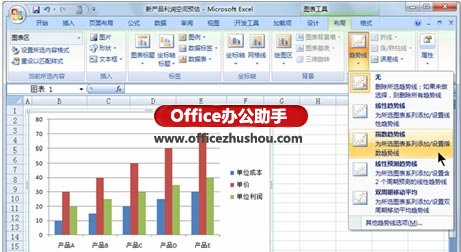
圖1 為當前圖表添加趨勢線
(2)該命令將打開“添加趨勢線”對話框,在“添加基于系列的趨勢線”列表框中,選擇目標趨勢的類型,例如“單位利潤”的發展趨勢,如圖2所示。

圖2 選擇要為其添加趨勢線的數據系列
(3)單擊【確定】按鈕,返回圖表,并用鼠標右鍵單擊剛剛添加的趨勢線形狀,并執行【設置趨勢線格式】命令,如圖3所示。
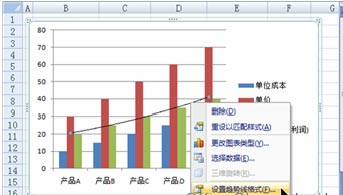
圖3 打開“設置趨勢線格式”對話框
(4)在“設置趨勢線格式”對話框中,切換到“線型”選項卡,可以適當增加趨勢線的“寬度”值,并選擇一種更顯眼的“短劃線類型”樣式,如圖4所示。
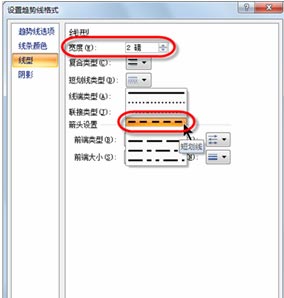
圖4 優化趨勢線的顯示外觀
(5)切換到“趨勢線選項”選項卡,在“趨勢預測”區域中,設置一個預期的“前推”值,例如“2”,此時,趨勢線會根據現有數據預估出未來2個周期的趨勢狀態,如圖5所示。
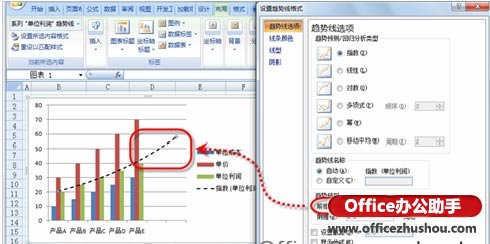
圖5 利用趨勢線預推趨勢
 站長資訊網
站長資訊網